سيوضح لك هذا الدليل الشامل كيفية حفظ البطارية على جهاز آيفون الخاص بك واستخدامها لفترة طويلة من الوقت. هناك أكثر من أربعين طريقة لزيادة عمر بطارية آيفون. تعمل هذه الأجهزة مع جميع أجهزة آيفون ، بما في ذلك أحدث إصدار من آيفون 14 و 14 Pro يعمل بنظام iOS 16. تأكد من متابعة كل شيء واستخدام الاقتراحات التي تناسبك فقط. العديد من النصائح المذكورة هنا تعمل أيضًا مع iPad.
مرة أخرى ، نود التأكيد على أننا لا نوصي بتنفيذ كل هذه الاقتراحات. اختر واختر الأفضل بالنسبة لك بناءً على احتياجاتك واستخدامك اليومي لجهاز آيفون.
هل حصلت للتو على آيفون 14 جديد أو تم تحديثه إلى iOS 16؟
إذا كنت قد حصلت للتو على آيفون 14 أو 14 Plus أو 14 Pro أو 14 Pro Max أو تم تحديثه مؤخرًا إلى أحدث إصدار من iOS 16 ، فليس من غير المألوف أن تعاني من ضعف عمر البطارية في الأيام القليلة الأولى. السبب وراء هذا بسيط.
أولاً ، إذا كنت قد حصلت للتو على هاتف جديد أو إصدار برنامج جديد ، فقد تقضي ببساطة وقتًا أطول من المعتاد على جهازك أثناء تجربة الميزات الجديدة.
ولكن الأهم من ذلك ، ربما لا يزال iOS يقوم بفهرسة محتوى هاتفك الجديد أو إعادة تنظيم الملفات في الخلفية.
في حين أنه قد يكون من المثير للأعصاب أن ترى أن مستوى بطاريتك يقل أمام عينيك ، يرجى التحلي بالصبر ، لأن عملية الفهرسة هذه قد تستغرق بضعة أيام. إذا كنت لا تزال تعاني من انخفاض عمر البطارية بعد 3-4 أيام ، فتابع القراءة لمعرفة الطرق التي يمكنك من خلالها تحسين ذلك.
نصائح لحفظ بطارية آيفون:
1. استخدم الوضع المظلم
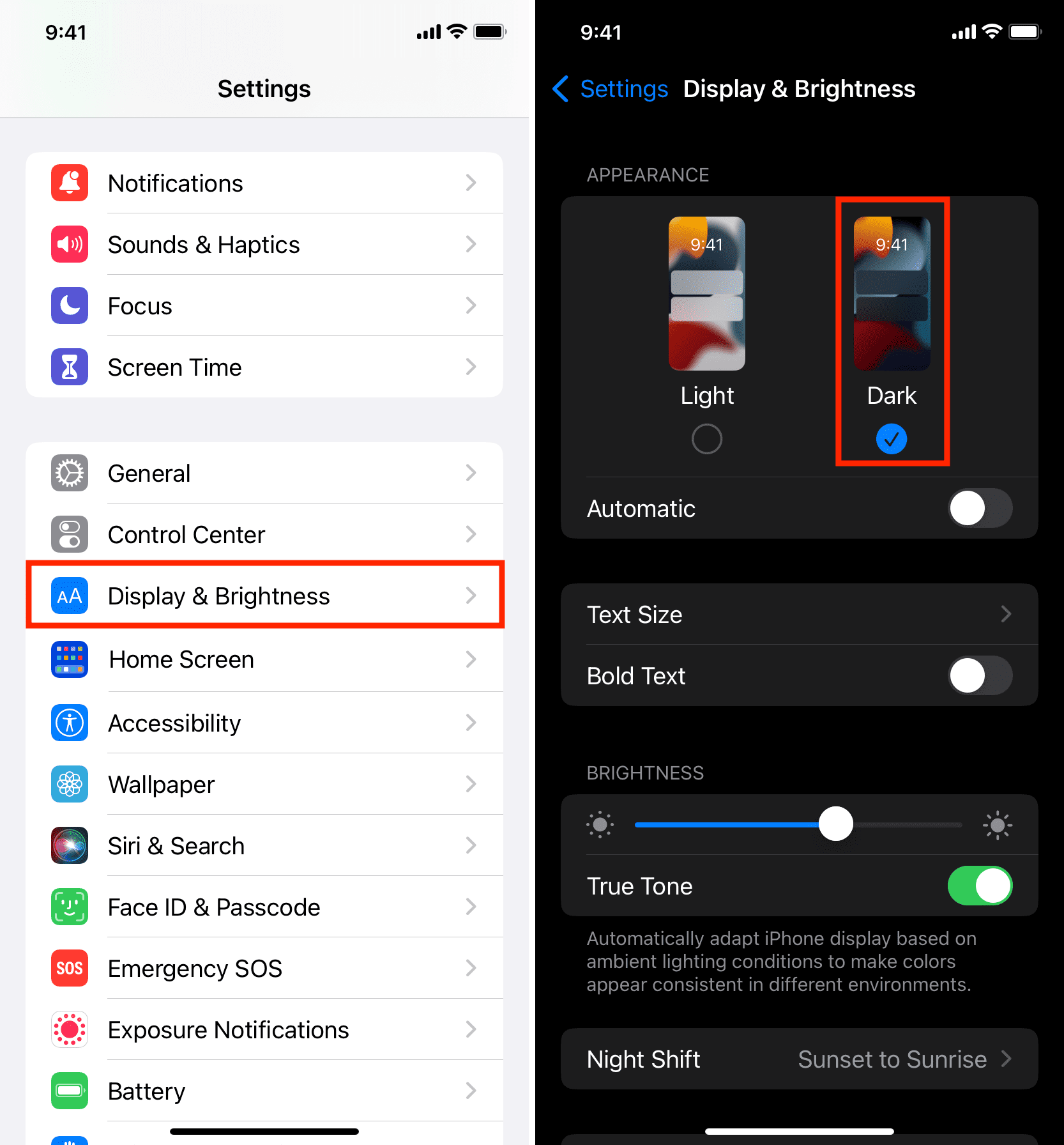
إذا كان جهاز آيفون الخاص بك يحتوي على شاشة OLED (آيفون X و XS و XS Max و 11 Pro و 11 Pro Max وكامل سلسلة آيفون 12 و 13 و 14) ، فإن تمكين الوضع المظلم واستخدام خلفية داكنة سيؤدي إلى إطالة عمر البطارية.
لتمكين الوضع المظلم يمكنك الانتقال إلى إعدادات آيفون> العرض والسطوع واختيار Dark.
استخدم الوضع الداكن على آيفون مع شاشة OLED لحفظ البطارية
2. قم بإيقاف تشغيل شاشة Always-On
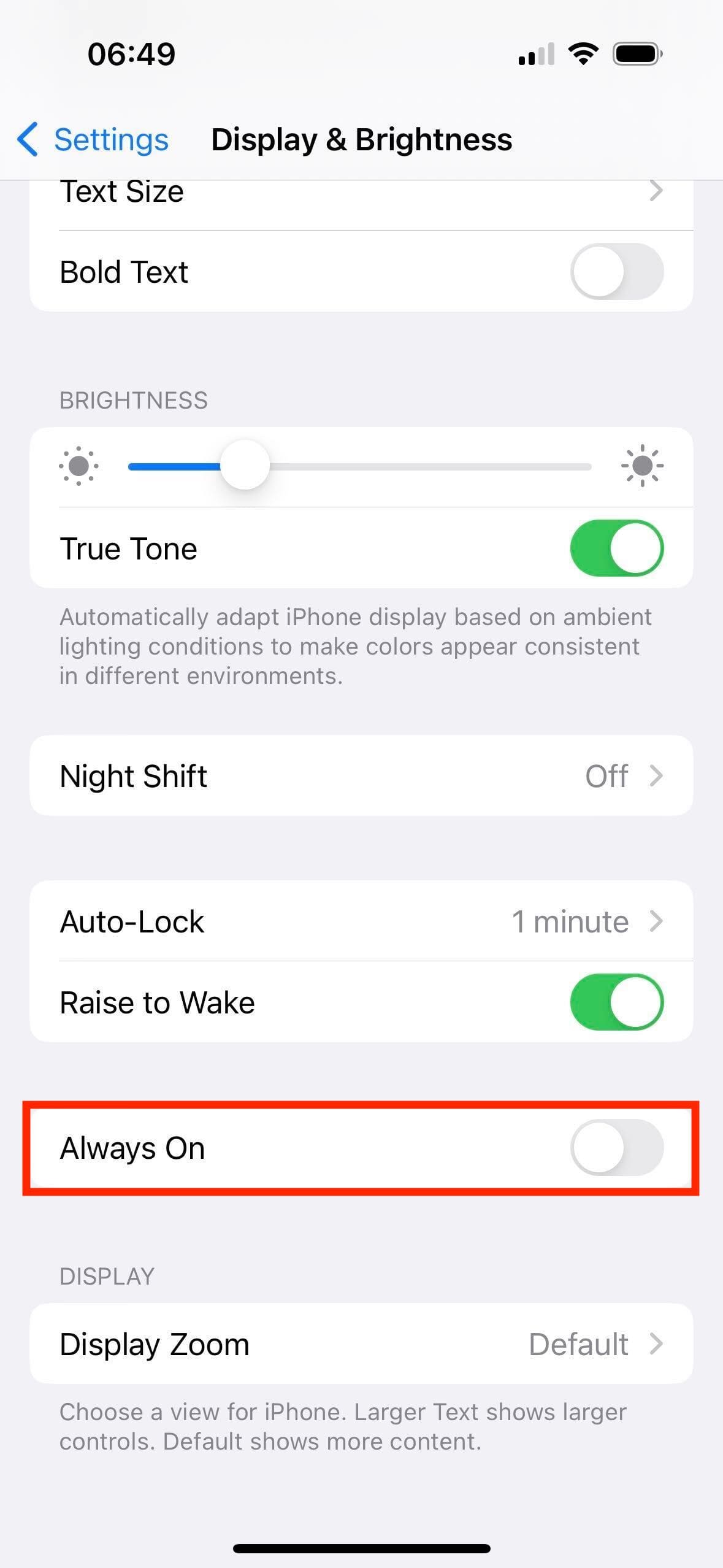
يمكن أن تستهلك الشاشة التي تعمل دائمًا على آيفون 14 Pro و آيفون 14 Pro Max قدرًا كبيرًا من البطارية ، ويمكن أن يؤدي إيقاف تشغيلها إلى زيادة وقت الاستخدام الذي تحصل عليه بشحنة واحدة.
لإيقاف تشغيل شاشة Always-On على جهاز آيفون 14 Pro و Pro Max ، انتقل إلى تطبيق الإعدادات> العرض والسطوع وقم بإيقاف تشغيل مفتاح التشغيل دائمًا.
3. تقليل سطوع الشاشة
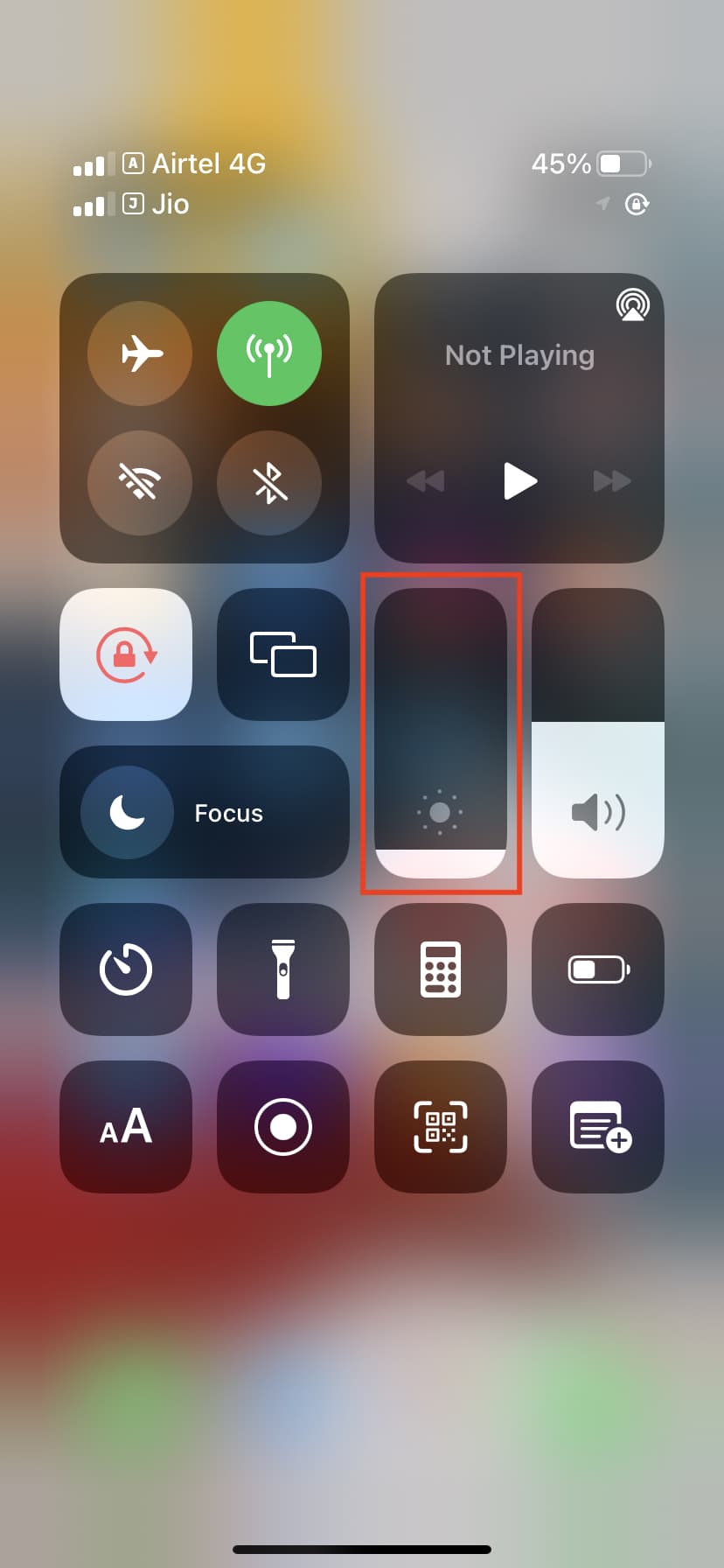
كلما كانت الشاشة أكثر سطوعًا ، زادت سرعة استهلاكها لبطارية آيفون. لزيادة عمر البطارية ، قم بتقليل سطوع آيفون من مركز التحكم أو انتقل إلى الإعدادات> العرض والسطوع واسحب شريط تمرير السطوع إلى اليسار.
4. تأكد من أنك لم تقم بتعطيل السطوع التلقائي
يضبط السطوع التلقائي تلقائيًا سطوع شاشة آيفون وفقًا لظروف الإضاءة من حولك. يتم تمكينه افتراضيًا ، ويجب عليك استخدامه. سيضمن ذلك خفض سطوع الشاشة عند دخولك غرفة أو بيئة مظلمة ، وبالتالي توفير طاقة البطارية. إذا لم تكن متأكدًا ، فانتقل إلى إعدادات آيفون> إمكانية الوصول> الشاشة وحجم النص وتأكد من تشغيل السطوع التلقائي.
5. الحد من معدل الإطارات
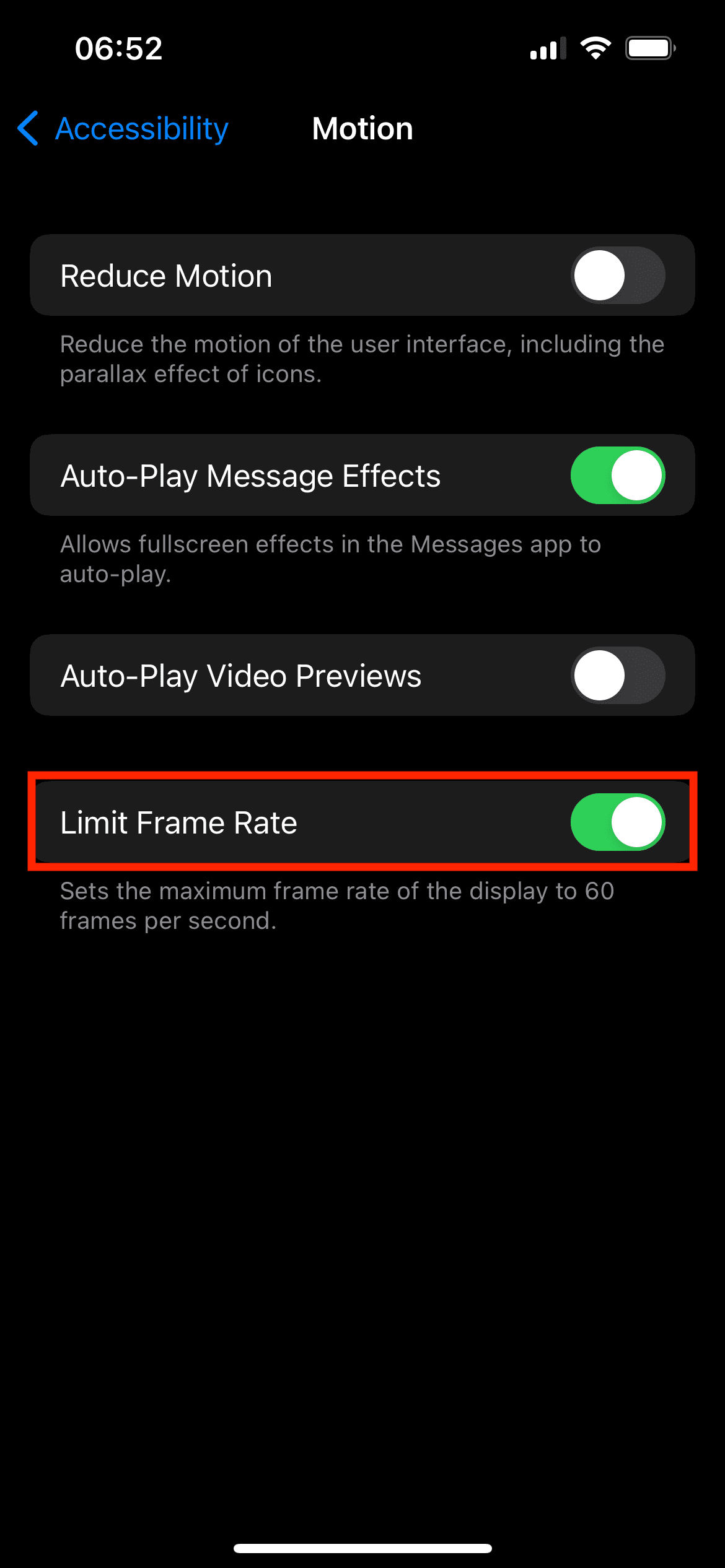
إذا كان لديك آيفون 13 Pro و 13 Pro Max و 14 Pro و 14 Pro Max ، فإن تقييد معدل تحديث الشاشة إلى 60 إطارًا في الثانية بدلاً من 120 يمكن أن يساعد في إطالة عمر البطارية. للقيام بذلك ، انتقل إلى إعدادات آيفون> إمكانية الوصول> الحركة وقم بتمكين الحد من معدل الإطارات.
6. استخدام وضع الطاقة المنخفضة
يحد وضع الطاقة المنخفضة من الميزات التي تستهلك الكثير من البطارية مثل جلب البريد والتحديثات التلقائية وتحديث التطبيقات في الخلفية والمزيد. إنها طريقة مثبتة لإطالة عمر بطارية آيفون. يمكنك القيام بذلك من الإعدادات> البطارية> وضع الطاقة المنخفضة.
ملاحظة: بمجرد شحن جهاز آيفون الخاص بك فوق 80٪ ، سيتم تلقائيًا تعطيل وضع الطاقة المنخفضة.
7. قم بإيقاف تشغيل تحديث التطبيقات في الخلفية
يؤدي تحديث تطبيق الخلفية بانتظام إلى جلب المحتوى الجديد في الخلفية ، مما يؤدي إلى استهلاك البيانات والبطارية. انتقل إلى إعدادات آيفون> عام> تحديث تطبيق الخلفية> تحديث تطبيق الخلفية واختر إيقاف.
8. قم بإيقاف تشغيل الاهتزازات اللمسية في لوحة المفاتيح
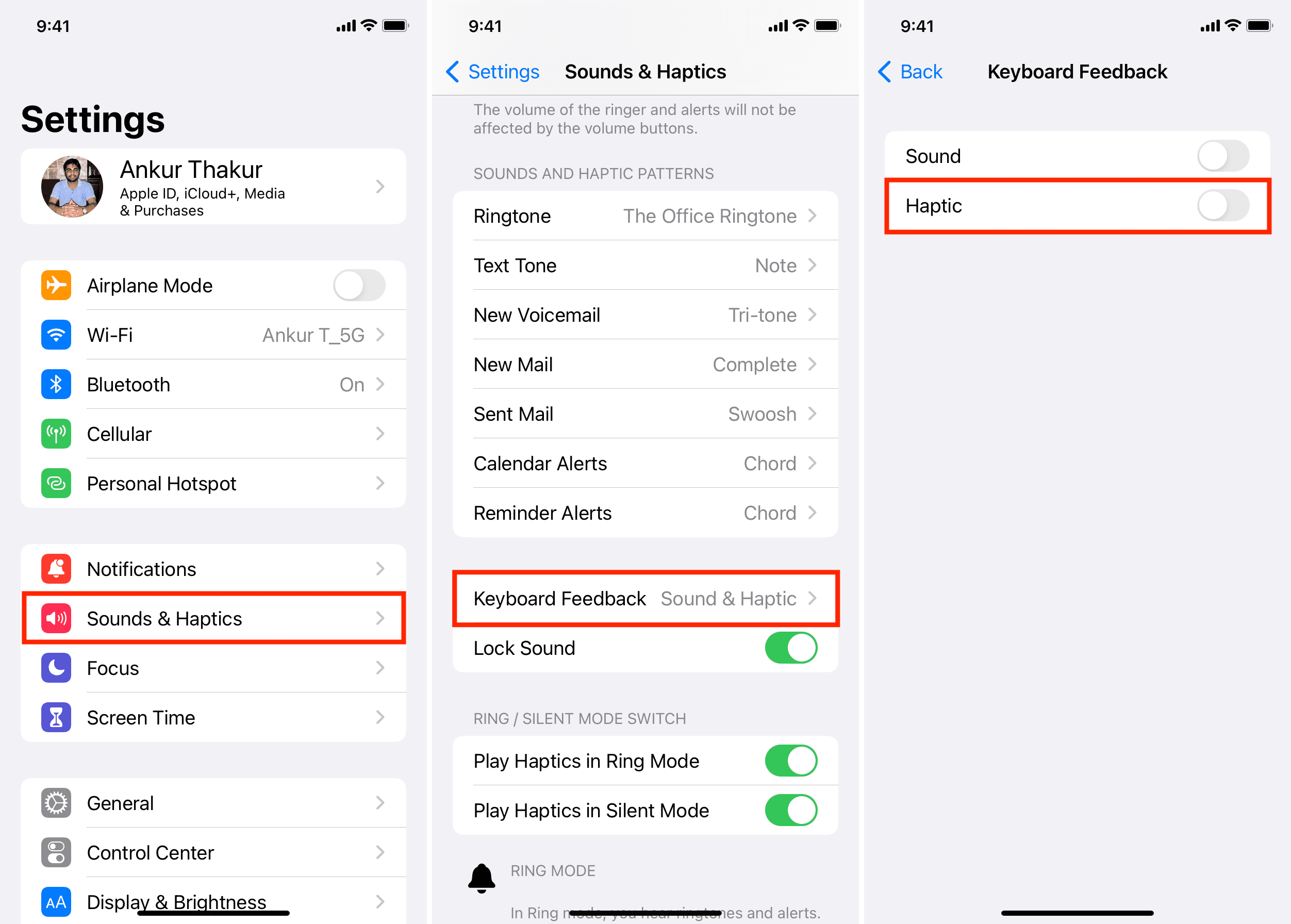
يمكن أن تشعر ردود الفعل اللمسية على كل ضغطة مفتاح بأنها رائعة أثناء الكتابة. لكن Apple أكدت أن تشغيله قد يقلل من النسخ الاحتياطي للبطارية. لذلك ، للحصول على أطول وقت استخدام ممكن لكل شحنة ، تأكد من إيقاف تشغيل اهتزازات لوحة المفاتيح بالانتقال إلى إعدادات آيفون> الأصوات واللمسات> ملاحظات لوحة المفاتيح وإيقاف Haptic.
9. تعطيل الجلب التلقائي للبريد
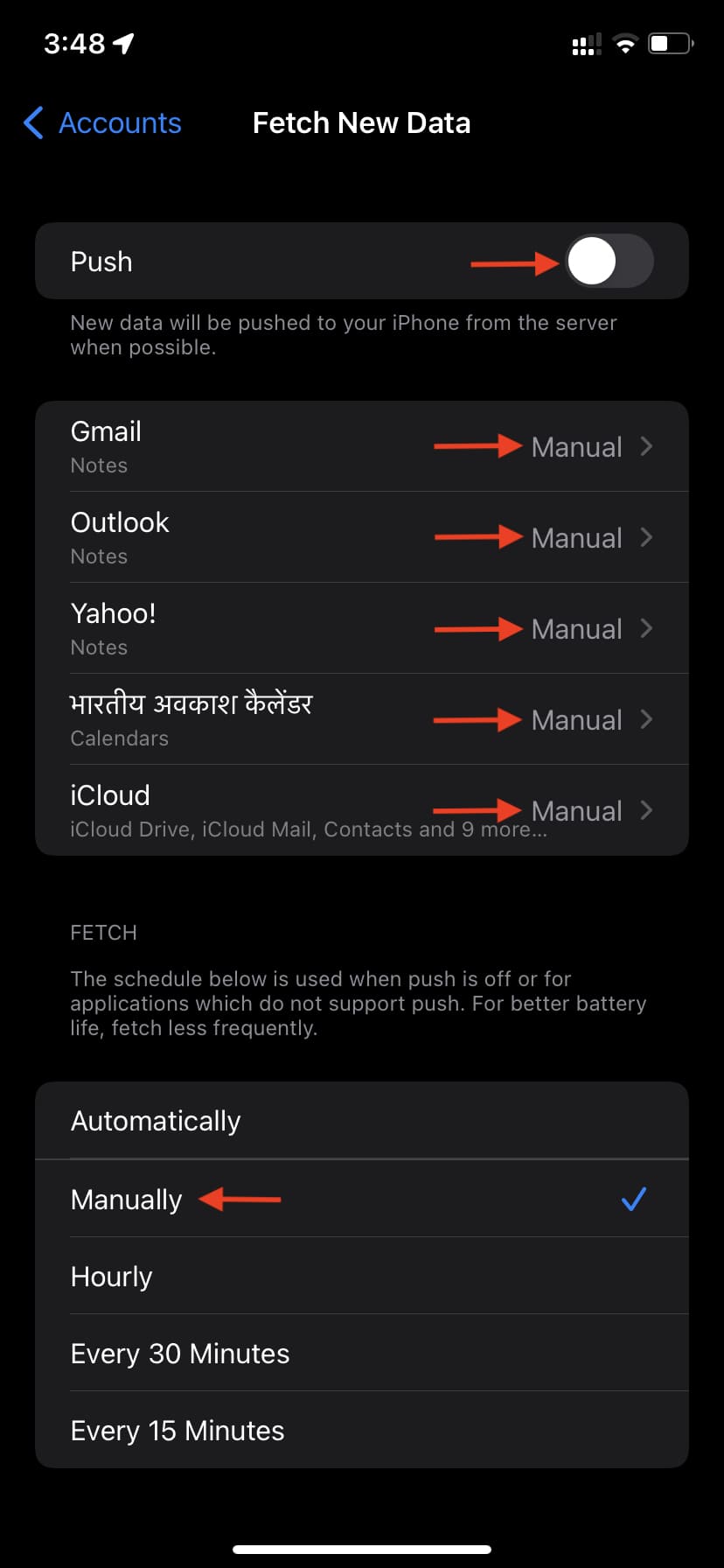
إذا كنت تجلب رسائل البريد الإلكتروني بشكل أقل تكرارًا أو يدويًا ، فسيساعد ذلك على تمديد بطارية آيفون. انتقل إلى الإعدادات> البريد> الحسابات> جلب بيانات جديدة. من هنا ، قم بإيقاف تشغيل Push وحدد Manual لجميع الحسابات المضافة.
10. وقف فرض إغلاق التطبيقات.
مستخدمو آيفون القدامى والجدد لديهم عادة فرض إغلاق تطبيق ما في كل مرة ينتهون فيها من استخدامه. من فضلك، لا تفعل ذلك. إذا كنت تقوم بفرض إغلاق التطبيقات وفتحها بشكل متكرر ، فإنها تستخدم بالفعل المزيد من طاقة البطارية. لذا تجنب القيام بذلك وفرض إنهاء التطبيقات فقط إذا كانت لا تعمل بشكل صحيح أو إذا لم تستخدمها في الساعات القليلة القادمة. مهتم بمعرفة المزيد عن هذا؟ اقرأ لماذا يُعد فرض إنهاء التطبيقات لتوفير عمر البطارية فكرة رهيبة.
11. قم بإيقاف تشغيل الموقع للتطبيقات غير الضرورية
يؤدي الوصول المستمر إلى الموقع لتطبيقات الجهات الخارجية أو خدمات Apple إلى استنزاف البطارية. أحد الحلول هو إيقاف الوصول إلى الموقع تمامًا. ولكن لا يُنصح بذلك لأنه يوقف قدرتك على استخدام الطقس وخدمات التوصيل والتطبيقات المشابهة. ولكن إذا كان لا بد من ذلك ، فانتقل إلى إعدادات آيفون> الخصوصية> خدمات الموقع وقم بإيقاف تشغيل التبديل لخدمات الموقع.
12. تعطيل الموقع لخدمات النظام
من الجزء السفلي من شاشة خدمات الموقع ، انقر فوق خدمات النظام. من هنا ، قم بإيقاف تشغيل المفاتيح غير المستخدمة. يوجد أدناه لقطة شاشة للإعدادات التي أستخدمها.
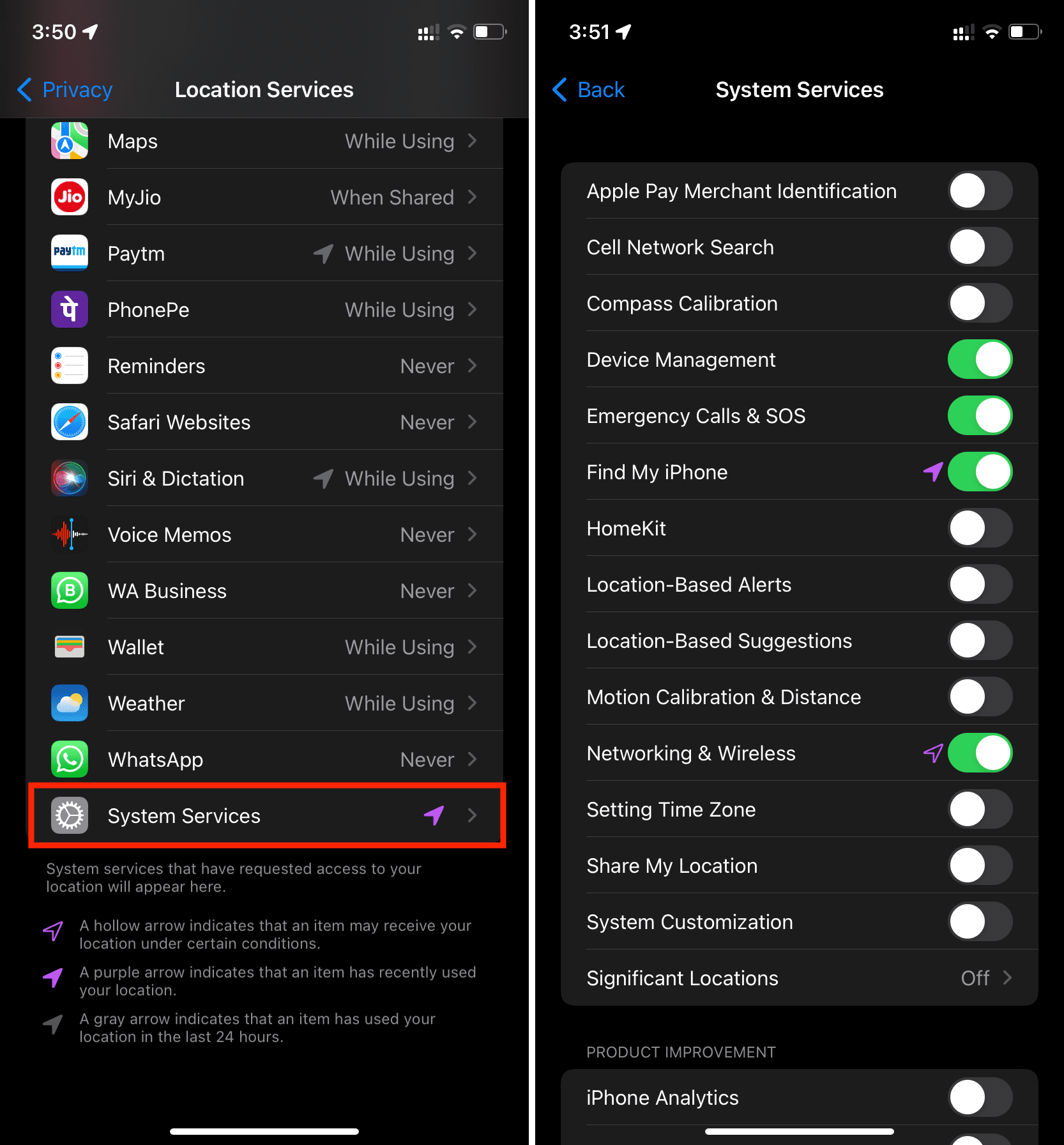
13. قم بإيقاف تشغيل المواقع الهامة
انقر فوق المواقع المهمة ضمن خدمات الموقع> خدمات النظام وقم بإيقاف تشغيله. يمكن أن يساعد ذلك في تمديد بطارية آيفون قليلاً.
14. قم بتمكين القفل التلقائي بعد 30 ثانية
إذا كنت معتادًا على ترك آيفون مفتوحًا ، فانتقل إلى الإعدادات> العرض والسطوع> القفل التلقائي وحدد 30 ثانية. عند تمكين وضع الطاقة المنخفضة ، يتم ضبط الشاشة على القفل التلقائي بعد 30 ثانية من عدم النشاط.
15. قم بإيقاف تشغيل الرفع للاستيقاظ
من شاشة العرض والسطوع ، قم بإيقاف تشغيل Raise to Wake. سيؤدي هذا إلى منع إضاءة شاشة آيفون بشكل عرضي عند حملها بين يديك.
16. تأكد من أن آيفون ليس ساخنًا أو باردًا جدًا
تؤثر درجات الحرارة الشديدة (شديدة الحرارة أو شديدة البرودة) سلبًا على البطارية. لذلك ، للحصول على عمر البطارية الأمثل ، حاول تجنب درجات الحرارة القصوى.
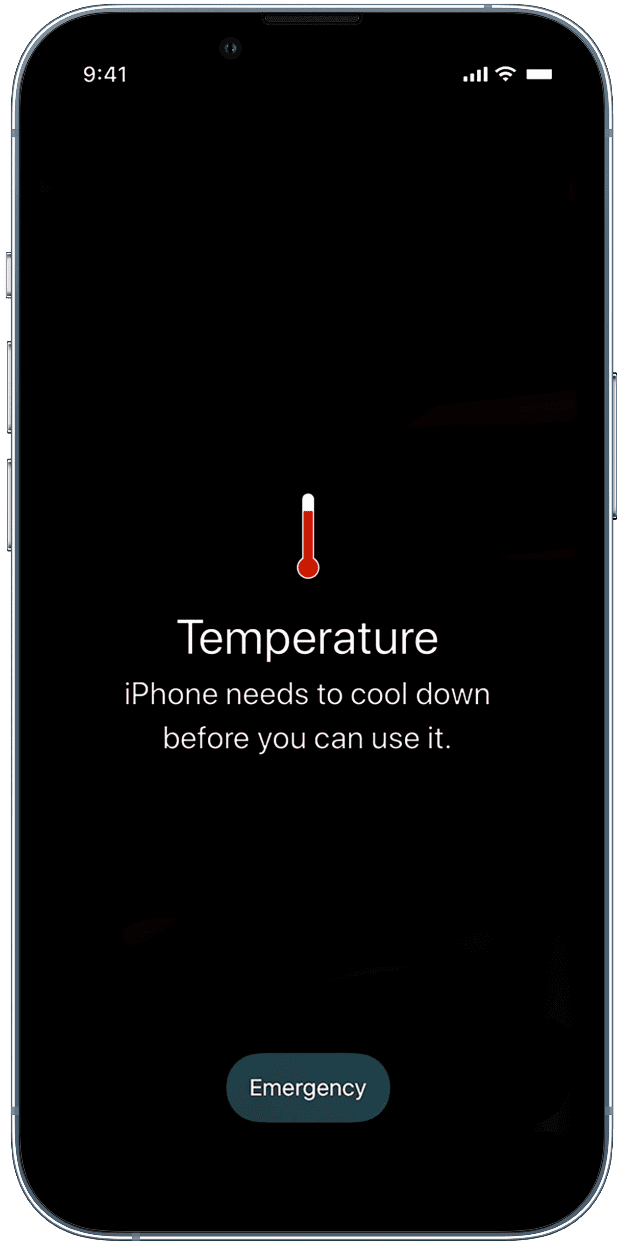
17. قم بإزالة الحافظة أثناء الشحن لاسلكيًا أو باستخدام أجهزة الشحن السريع
ضع في اعتبارك التبديل إلى الشحن العادي إذا كنت غالبًا ما تشحن جهاز آيفون لاسلكيًا أو عبر شاحن سريع. يولد الشحن اللاسلكي والشحن السريع الكثير من الحرارة ، مما قد يؤثر سلبًا على بطارية آيفون على المدى الطويل. بالإضافة إلى ذلك ، إذا قمت بشحن جهاز آيفون الخاص بك في سيارة في يوم مشمس مع إغلاق النوافذ أو في مكان حار ، فتجنب القيام بذلك أو على الأقل قم بإزالة الغطاء لتحسين تبديد الحرارة.
18. تعطيل الإخطارات للتطبيقات غير الضرورية
في كل مرة تتلقى إشعارًا ، تضيء جميع وحدات البكسل على شاشة آيفون ، والتي تستخدم البطارية. الآن ، افترض أنك تتلقى 50 إشعارًا للتطبيق يوميًا. هذا يعادل إضاءة جهاز آيفون الخاص بك 50 مرة! لخفض هذا ، قم بإيقاف تشغيل الإشعارات الخاصة بالتطبيقات غير الضرورية مثل الألعاب والقسائم والأخبار وما إلى ذلك. للقيام بذلك ، انتقل إلى الإعدادات> الإشعارات> اسم التطبيق وقم بإيقاف تشغيل "السماح بالإشعارات".
19. ضع آيفون على الوجه

عندما يظل جهاز آيفون الخاص بك متجهًا لأسفل ، لا تضيء الإشعارات الواردة الشاشة (ولكنها لا تزال تصدر صوت تنبيه). يمكن أن يساعد ذلك في إطالة عمر البطارية.
20. استخدم Wi-Fi بدلاً من الخلوي
تستهلك بيانات شبكة الجوّال بطارية أكثر من شبكة Wi-Fi. لذلك ، عندما تكون في موقع به كل من شبكة Wi-Fi والشبكة الخلوية ، قم بتوصيل آيفون بشبكة Wi-Fi.
21. قم بإيقاف تشغيل Bluetooth و Wi-Fi إذا لم يكن ذلك ضروريًا
في المواقف التي لا تحتاج فيها إلى Bluetooth أو Wi-Fi ، انتقل إلى إعدادات آيفون وأوقفها لتوفير طاقة البطارية.
22. تعطيل بطاقة SIM واحدة إذا كنت تستخدم بطاقتين
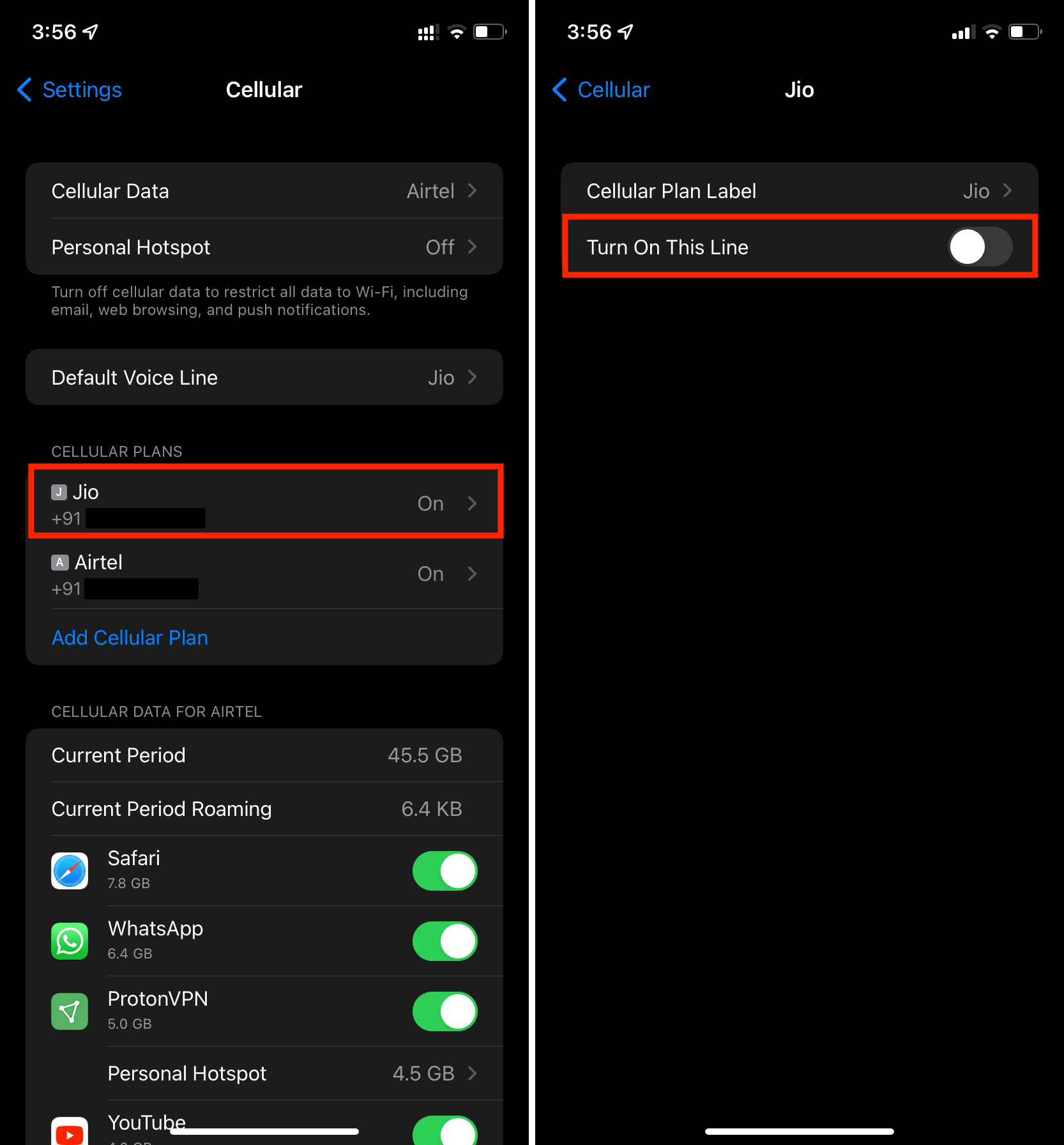
أستخدم بطاقة SIM مزدوجة على جهاز آيفون (بطاقة SIM فعلية واحدة و eSIM). لقد لاحظت أنه إذا احتفظت ببطاقتي SIM نشطة (أو في وضع الاستعداد ليلاً) ، فسوف تستهلك طاقة بطارية أكبر بكثير. إذا لم تكن بحاجة إلى استخدام إحدى بطاقات SIM للمكالمات الصادرة أو الإنترنت ، فانتقل إلى إعدادات آيفون> شبكة الجوّال> انقر على خطة خلوية وقم بإيقاف تشغيل "تشغيل هذا الخط".
23. استخدام 5G الآلي
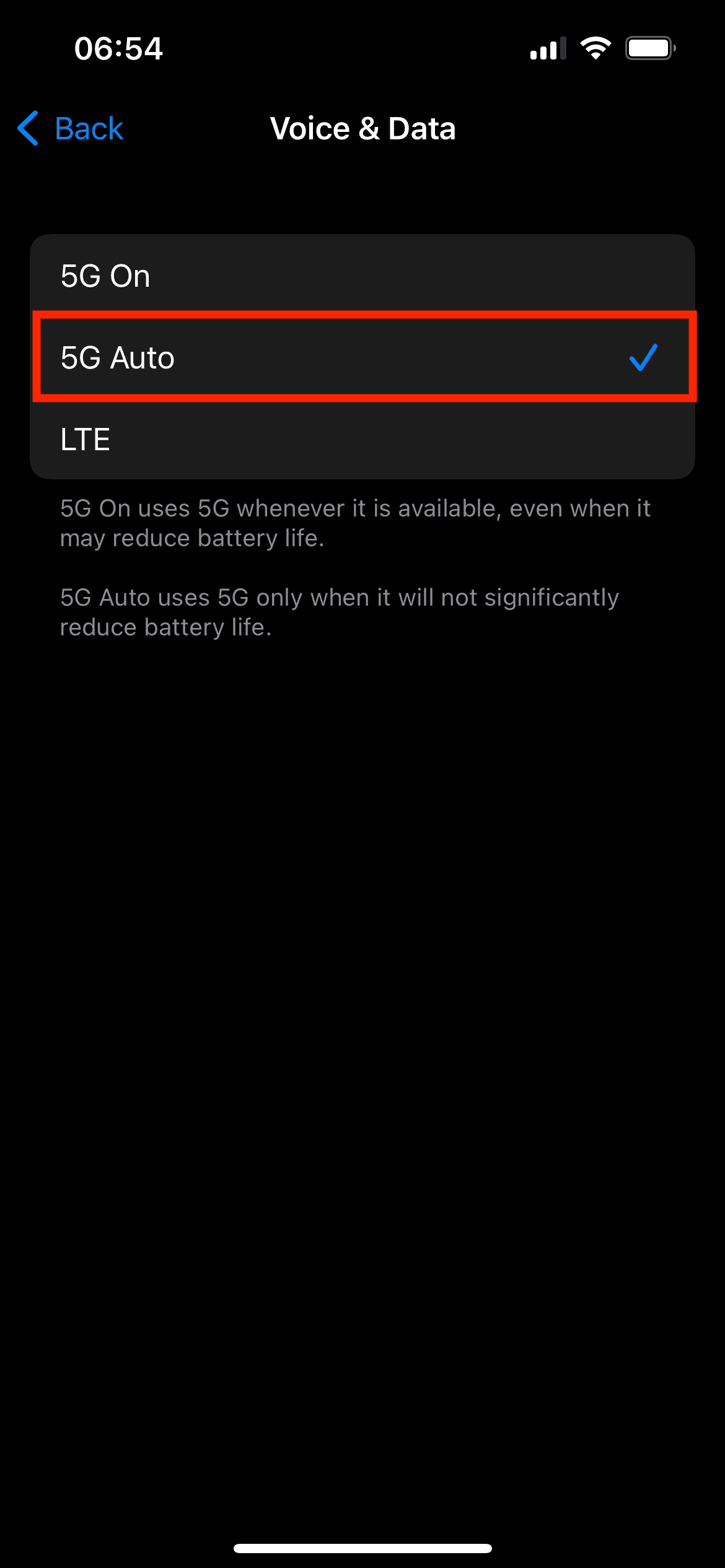
إذا كان لديك آيفون 12 أو 13 ، فانتقل إلى الإعدادات> شبكة الجوّال> خيارات البيانات الخلوية> الصوت والبيانات واختر 5G Auto لتقليل استخدام البطارية.
24. تعطيل نقطة الاتصال الشخصية
تستهلك نقطة الاتصال قدرًا كبيرًا من البطارية. لذا ، تأكد من استخدامه عند الضرورة فقط. بالإضافة إلى ذلك ، إذا كنت معتادًا على تركه ممكّنًا ، فانتقل إلى إعدادات آيفون> الهاتف الخلوي> نقطة الاتصال الشخصية وقم بإيقاف تشغيل السماح للآخرين بالانضمام.
25. تفعيل وضع الطائرة أثناء السفر
عندما تكون في سيارة أو حافلة أو قطار ، يحاول آيفون المتحرك باستمرار الاتصال بإشارات من أبراج خلوية مختلفة. يؤدي تمكين وضع الطائرة إلى إيقاف تشغيل جميع اتصالات الراديو (الخلوية ، والواي فاي ، والبلوتوث) ، مما يساعد على إطالة عمر البطارية.
26. إزالة الأدوات التي يتم تحديثها باستمرار وإظهار الاقتراحات
يتم تحديث الطقس واقتراحات Siri والأدوات المماثلة الأخرى بشكل متكرر. لتحقيق أقصى استفادة من شحنة واحدة ، قم بتقليل عدد أدوات iOS على شاشة آيفون الرئيسية ، وعرض اليوم ، وشاشة قفل iOS 16.
27. تعطيل سيري
مع تمكين Hey Siri ، يكون ميكروفون آيفون قيد التشغيل دائمًا وجاهزًا لالتقاط الكلمات المهمة. يمكنك إيقاف تشغيله من الإعدادات> Siri & Search> استمع إلى "يا Siri".
28. قم بإيقاف تشغيل AirDrop
انتقل إلى إعدادات آيفون> عام> AirDrop وحدد الاستلام إيقاف. سيؤدي ذلك إلى جعل جهاز آيفون الخاص بك غير مرئي بالنسبة إلى AirDrop لأجهزة Apple الأخرى المجاورة.
29. إزالة أو تقليل استخدامات التطبيقات التي تستهلك البطارية
من الإعدادات> البطارية ، تحقق من التطبيقات التي تستخدم معظم طاقة البطارية على جهاز آيفون الخاص بك وقلل من استخدامها أو احذفها. بالإضافة إلى ذلك ، إذا كان التطبيق سيئ الترميز ويستهلك الكثير من البطارية ، فاتصل بمطور التطبيق واطلب منه إصلاحه عبر تحديث.
30. قم بإيقاف تشغيل التنزيلات التلقائية
عند تمكين وضع الطاقة المنخفضة ، فإنه يعطل التنزيلات التلقائية. يمكنك أيضًا القيام بذلك يدويًا لمتجر التطبيقات والموسيقى والكتب والبودكاست من تطبيق إعدادات آيفون.
31. تحديث آيفون الخاص بك
إذا كنت تلاحظ ضعفًا ملحوظًا في عمر البطارية على آيفون ، فتأكد من تثبيت أحدث إصدار من iOS من الإعدادات> عام> تحديث البرنامج.
32. لا تستخدم الخلفيات الديناميكية
تتحرك الخلفيات الديناميكية قليلاً وتستهلك بطارية أكثر من الخلفيات الثابتة. لذا ، تجنب استخدامها إذا كان عمر البطارية يمثل مصدر قلق. يمكنك أن ترى هذه داخل إعدادات آيفون> ورق الحائط> اختر خلفية جديدة.
في نظام التشغيل iOS 16 ، لن ترى خلفيات ديناميكية. ولكن إذا كنت تستخدم خيارات Weather أو Photo Shuffle المتغيرة باستمرار ، فيمكن أن تلحق خسائر طفيفة بالبطارية.
33. تقليل تأثيرات الحركة والرسوم المتحركة
انتقل إلى إعدادات آيفون> إمكانية الوصول> الحركة وقم بتمكين تقليل الحركة.
34. تعطيل تتبع اللياقة البدنية
يمكنك منع آيفون من تتبع لياقتك من خلال الانتقال إلى الإعدادات> الخصوصية> الحركة واللياقة> تتبع اللياقة البدنية.
35. أوقف تشغيل EQ
يضيف المعادل حمولة إضافية لبطارية آيفون الخاص بك. يمكنك إيقاف تشغيله من الإعدادات> الموسيقى> معادل الصوت.
36. تعطيل الاهتزازات و اللمس
محرك صغير مسؤول عن توفير الاهتزازات واللمسات لجهاز آيفون الخاص بك. يمكن أن يساعد إيقاف تشغيل هذه الاهتزازات في توفير طاقة البطارية. لهذا ، انتقل إلى الإعدادات> الأصوات واللمسات وإيقاف الاهتزاز عند الرنين. بعد ذلك ، انتقل إلى الجزء السفلي من نفس الشاشة وقم بإيقاف تشغيل لمسات النظام.
37. التوقف عن مشاركة تحليلات آيفون مع أبل
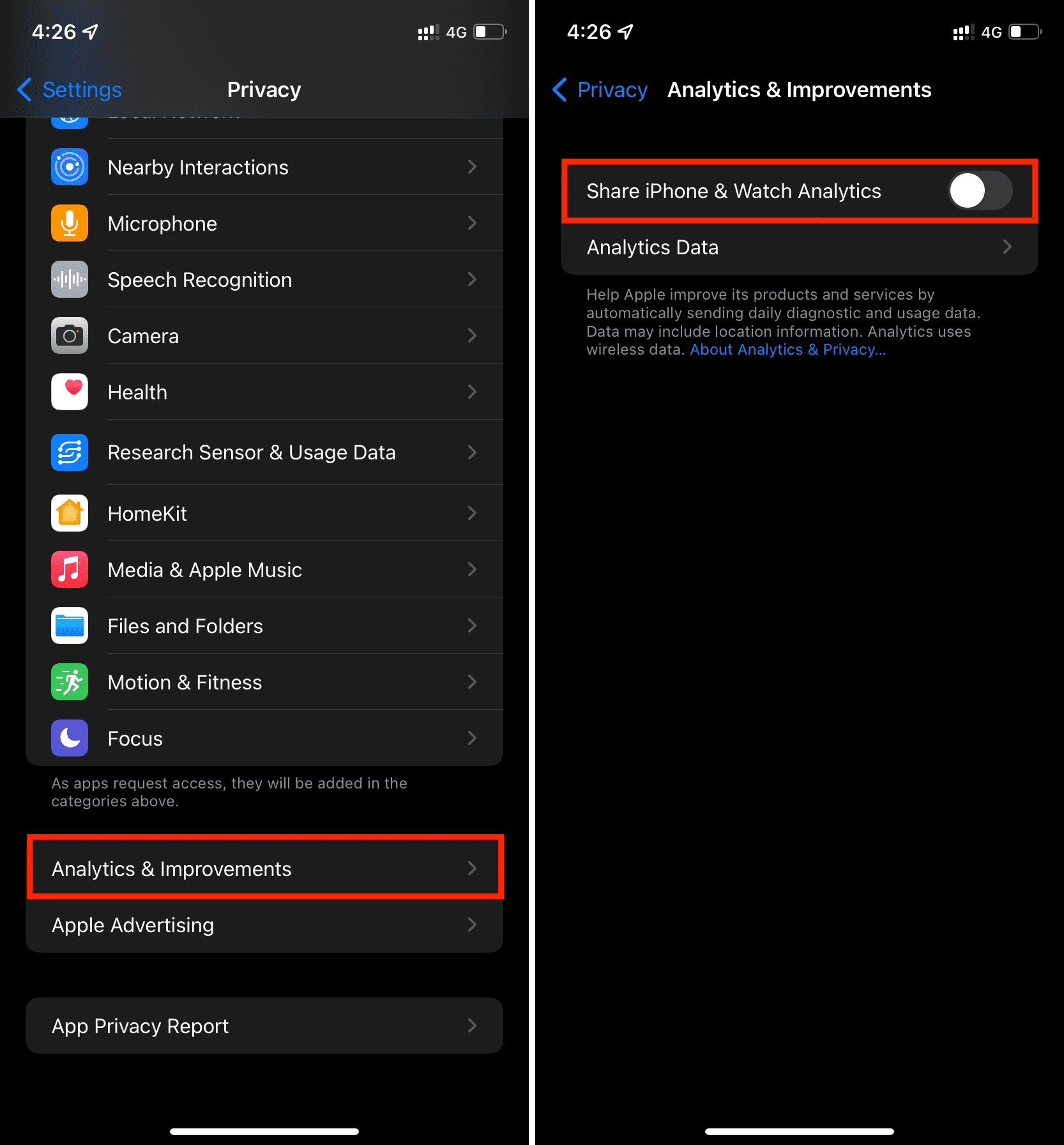
في إعدادات آيفون ، انتقل إلى الخصوصية> التحليلات والتحسينات وقم بإيقاف تشغيل مشاركة آيفون ومشاهدة التحليلات.
توقف عن مشاركة تحليلات آيفون مع أبل
38. تعطيل Screen Time إذا كنت لا تستخدمها
إذا كنت لا تستخدم ميزات Screen Time ، فانتقل إلى Settings> Screen Time وانقر فوق Turn Screen Time.
39. المهام التي تتطلب بطارية
ألعاب الفيديو ، والكاميرا ، ونظام تحديد المواقع العالمي (GPS) ، وتطبيقات تحرير الفيديو ، تستهلك نسبة كبيرة من بطارية آيفون. عندما تكون في موقف لا يكون فيه الشاحن قريبًا ، تأكد من عدم استخدام هذه الأشياء أو استخدامها باعتدال.
40. استخدم المصباح على مستوى منخفض
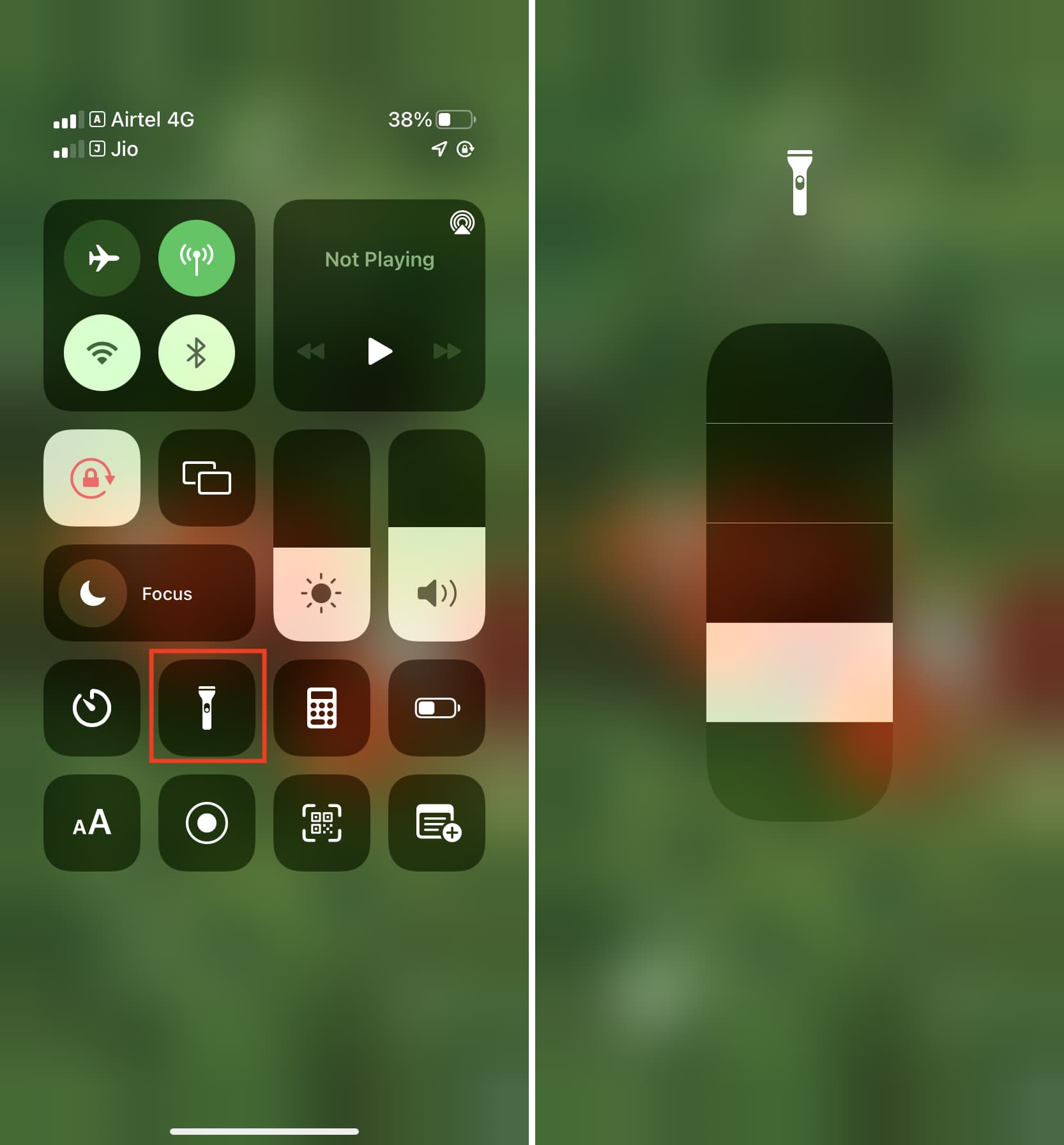
اضغط على أيقونة المصباح في مركز تحكم iOS ، واضبطه على أدنى مستوى. سيؤثر مستوى السطوع هذا أيضًا على رمز المصباح على شاشة قفل آيفون.
41. أعد تشغيل آيفون الخاص بك بانتظام
إعادة تشغيل جهاز آيفون الخاص بك بانتظام يبقيه في وضع جيد. للحصول على تجربة صوتية شاملة ، تأكد من إيقاف تشغيل جهاز آيفون الخاص بك وإعادة تشغيله مرة واحدة كل بضعة أيام.
42. استخدام أدوات حظر المحتوى في Safari
احصل على أداة حظر محتوى مثل BlockBear من متجر التطبيقات. بعد ذلك ، انتقل إلى إعدادات آيفون> Safari> الامتدادات وقم بتمكين تطبيق حظر المحتوى. سترى أيضًا قسم أدوات حظر المحتوى في إعدادات Safari لتمكينه أو تعطيله لمواقع الويب. إليك دليل مفصل حول استخدام ملحقات Safari على آيفون.
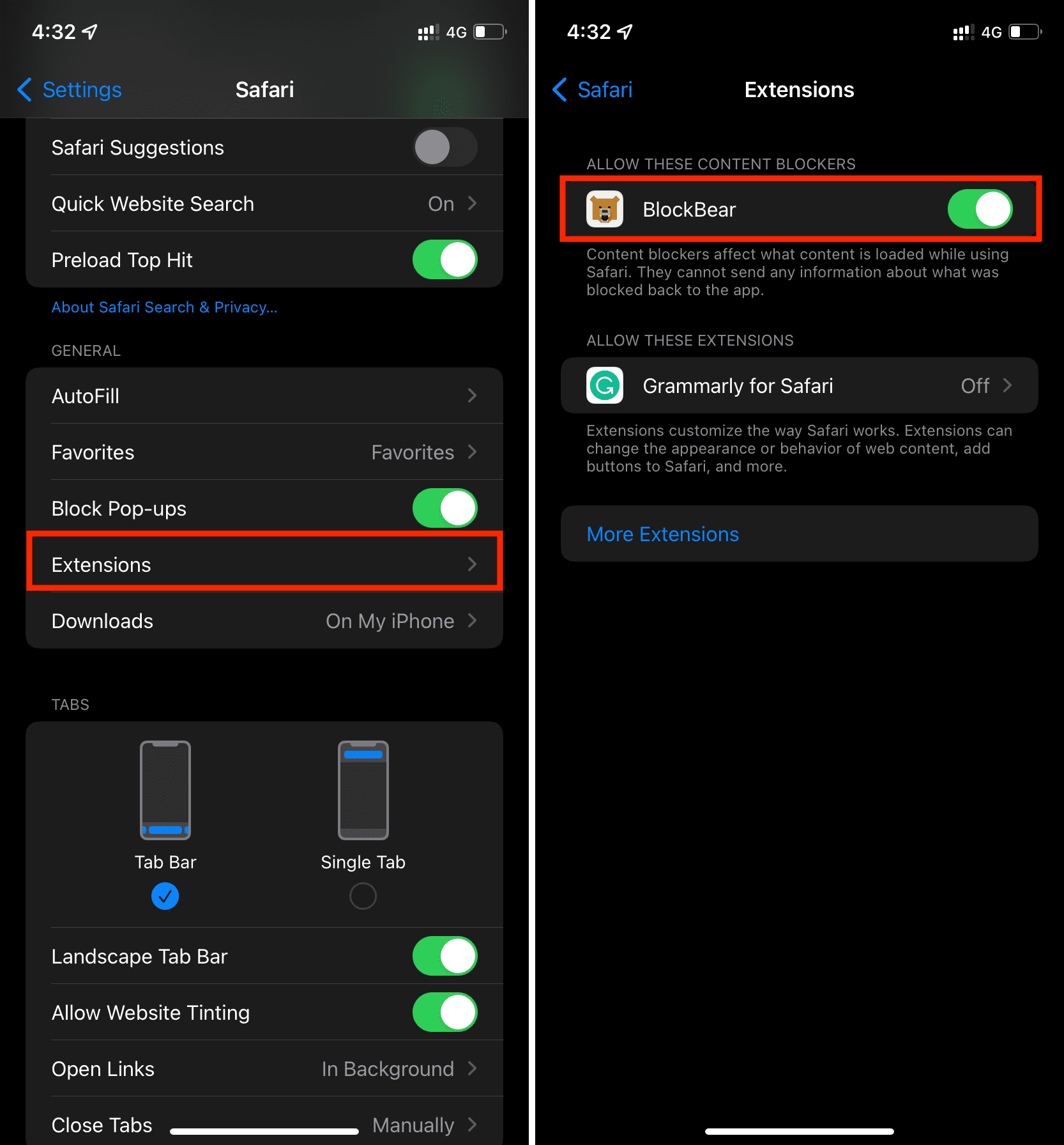
43. استخدام التطبيقات المضمنة
تم تحسين تطبيقات أبل مثل Safari والبريد والتقويم وقد تستخدم بطارية أقل من البديل الذي تقوم بتنزيله من App Store.
44. قم بإيقاف تشغيل Apple Watch
يمكنك فصل آيفون و Apple Watch عن طريق تعطيل Bluetooth أو إيقاف تشغيل Apple Watch. استخدم هذا إذا كانت بطارية آيفون منخفضة للغاية.
45. حذف التطبيقات غير الضرورية
للحفاظ على نظام آيفون الخاص بك منظمًا وتقليل العبء على البطارية ، احذف التطبيقات التي لا تستخدمها. إذا كانت بيانات التطبيق ضرورية ، فاتبع دليلنا لمعرفة المزيد حول إلغاء تحميل تطبيق لا تستخدمه كثيرًا.
46. إخلاء مساحة محلية
تستهلك الفهرسة البطارية. تعني الملفات الأقل فهرسة أسرع واستخدامًا أقل للطاقة. إذا كان لديك الكثير من لقطات الشاشة أو المستندات غير الضرورية في تطبيق الملفات ، فاحذفها.
47. تأكد من شحن الكمبيوتر المحمول عند توصيل آيفون به
عند توصيل جهاز آيفون بجهاز كمبيوتر محمول ، تأكد من توصيل الكمبيوتر المحمول بالشحن. إذا لم تكن بعض أجهزة الكمبيوتر الدفتري التي تعمل بنظام Windows متصلة بالشحن ، فقد تستنزف بطارية آيفون المتصلة.
48. تنزيل الموسيقى والعروض بدلاً من سماعها اونلاين
يستخدم دفق الموسيقى باستمرار الشبكة الخلوية أو شبكة Wi-Fi لنقل البيانات من الخادم إلى جهازك ، مما يستهلك المزيد من طاقة البطارية. لمعالجة هذا الأمر ، قم بتنزيل الموسيقى أو البرامج التلفزيونية محليًا على جهاز آيفون الخاص بك مسبقًا.
49. تعرف على صحة البطارية الخاصة بك
انتقل إلى آيفون Setting> Battery> Battery Health لمعرفة السعة القصوى لبطارية آيفون. سيساعدك هذا الدليل على فهم صحة البطارية بالتفصيل.
احصل على أقصى استفادة من عملية شحن واحدة لجهاز آيفون
كانت هذه تقريبًا جميع الطرق لتوفير طاقة البطارية على جهاز آيفون الخاص بك. لا أتوقع منك استخدام جميع هذه النصائح معًا. لكن من الجيد أن تعرف عنها ، واعتمادًا على حالتك ونسبة البطارية ، يمكنك تنفيذ العديد منها كلما لزم الأمر.
أخيرًا ، إذا كان جهاز آيفون الخاص بك قديمًا أو كان عملك يتطلب منك استخدام الجهاز بنشاط لعدة ساعات ، ففكر في الحصول على بنك طاقة جيد يمكنه شحن جهازك مرتين على الأقل.

